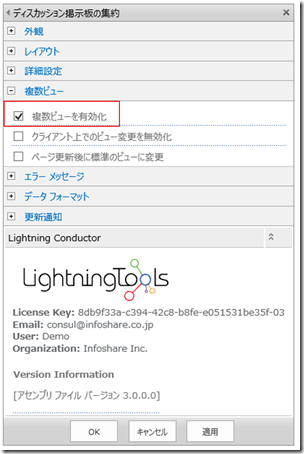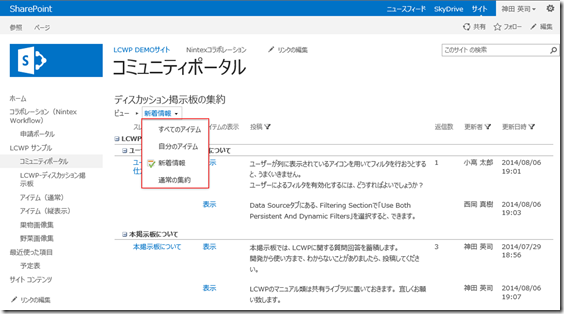2014年11月の記事
ひとつのページに複数の集約結果を表示する
みなさま、こんにちは。インフォシェアの小林です。
今回は、Lightning Conductor Web パーツの売りの一つである、複数ビューについてご紹介します。
連載記事(Lightning Conductor Web パーツ)の目次はこちらをご参照ください。
複数ビューの使い方については、DEMO動画「複数ビューを使ったディスカッション掲示板の集約」で実際の動きをご覧いただけます。
http://youtu.be/hmaVHrJDERo
SharePoint ではアイテムの集約を行う機能として、コンテンツ クエリ Web パーツが用意されています。ただ、このコンテンツ クエリ Web パーツは、ひとつのページに複数配置すると、ページの読み込みに時間がかかり、重くなるという問題がありました。
Lightning Conductor Web パーツの場合、ひとつの Web パーツに複数のビューを持たせることで、この問題を回避できます。
設定方法はとても簡単です。
Web パーツの編集画面にある、「複数ビューの有効化」にチェックを入れるだけです。
複数ビューを使用すると、例えばディスカッション掲示板の集約の場合、すべての投稿だけでなく、最新の返信だけを表示したり、自分の投稿だけを表示したりといった使い方ができます。
ディスカッション掲示板の例では同じコンテンツを集約していますが、全く別のコンテンツを集約することも可能です。例えば、お知らせの集約、ディスカッション掲示板の集約、ドキュメントの集約などを1つの Web パーツに作成することもできます。
また、SharePoint のディスカッション掲示板は少し特殊な構造をしており、スレッドのタイトルを格納する列が最初の投稿と返信の投稿で異なります。そのため、アイテムをスレッドごとでグルーピングしたい場合、工夫が必要になります。
Lightning Cinductor Web パーツは、リストに設定されている列の表示だけでなく、Web パーツにだけ表示させる独自の集計列を作成することができます。集計列を使うことで、異なる列に格納されたスレッドのタイトルを1つの列に集約し、スレッドのタイトルでグループ化することができます。
≪集計列≫
≪スレッドごとにグループ化≫
以上です。次回は集約したコンテンツに書式をつけてわかりやすくする方法をご紹介します。